¶ 1. Visión General
Este documento tiene como objetivo proporcionar una guía práctica y detallada para la instalación del Power BI Gateway (Modo Estándar). El gateway es esencial para permitir la conexión entre los servicios de Power BI en la nube y sus fuentes de datos locales, como bases de datos, archivos o sistemas ERP.
La instalación se describirá paso a paso, garantizando que todas las configuraciones necesarias se realicen para una operación eficiente y segura.
Este manual está dirigido a administradores de TI o usuarios técnicos que necesiten configurar el gateway en el entorno organizacional.
¶ 2. Supuestos y Restricciones
¶ 2.1. Supuestos
- El entorno de TI debe estar preparado para la instalación, con privilegios administrativos en la máquina donde se instalará el Gateway;
- La máquina debe tener acceso a Internet para comunicarse con los servicios de Power BI;
- El usuario responsable debe tener una cuenta administrativa en Power BI.
¶ 2.2. Restricciones
- No se recomienda instalar el Gateway en máquinas compartidas debido a cuestiones de seguridad y rendimiento;
- El modo Estándar del Gateway solo admite fuentes de datos compatibles con conexiones locales y no incluye funcionalidades avanzadas, como la agrupación en clústeres.
¶ 3. Instalación
¶ 3.1. Descarga del Gateway
- Acceda al enlace oficial de Microsoft Power BI: Power BI Gateway | Microsoft Power BI;
- Haga clic en Descarga en modo estándar (es), o, Download standard mode (en).
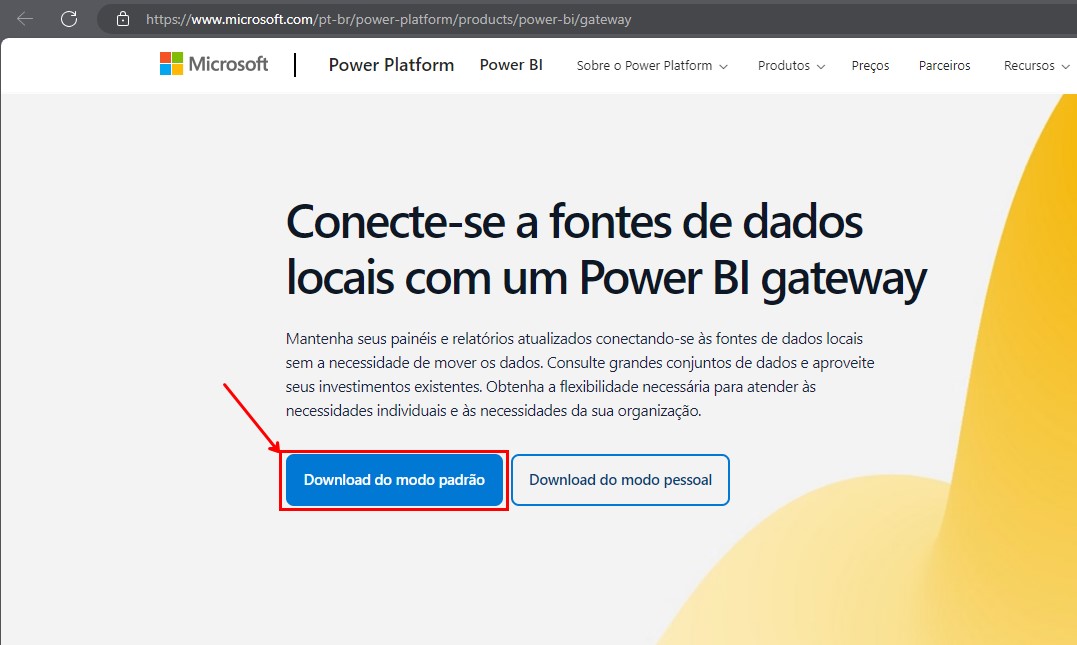
¶ 3.2. Requisitos del Sistema
- Sistema Operativo: Windows Server 2012 R2 o superior, o Windows 10/11 (64 bits);
- RAM: Mínimo de 4 GB;
- Procesador: Dual-Core, 1.2 GHz o superior;
- Espacio en Disco: 5 GB libres.
¶ 3.3. Instalación del Gateway
- Ejecute el instalador como administrador;
- Acepte los términos de uso y haga clic en siguiente;
- Seleccione el directorio de instalación (se recomienda mantener el predeterminado);
- Haga clic en instalar y espere hasta que se complete el proceso.
¶ 3.4. Configuración del Gateway
- Después de la instalación, inicie el Gateway. Se mostrará la pantalla de configuración inicial;
- Inicie sesión con su cuenta de Power BI Service;
Debe utilizarse la cuenta de administrador que se empleará para configurar el Gateway en el Dataset posteriormente.
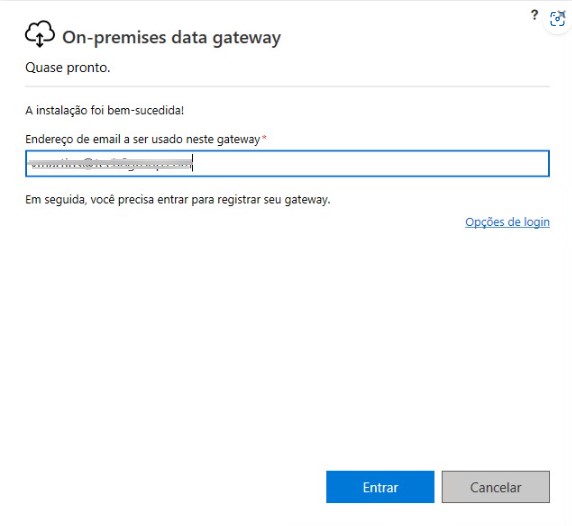
- Elija entre las opciones Registrar un nuevo Gateway o Migrar un Gateway existente, según el escenario;
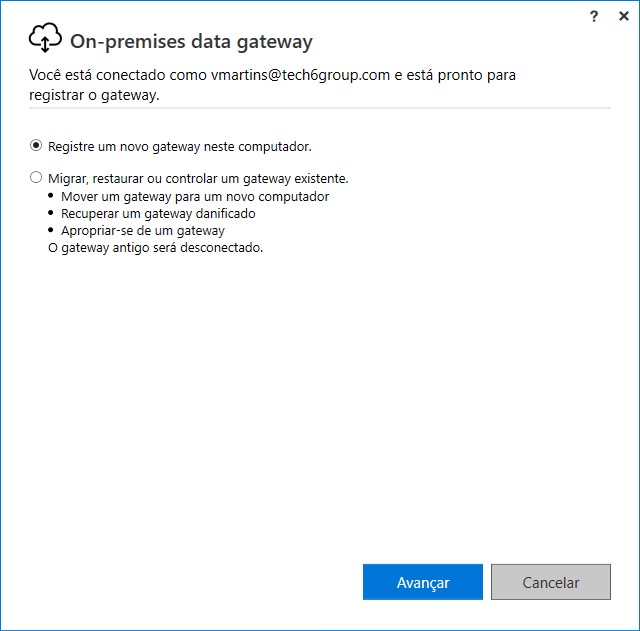
- Asigne un nombre al Gateway y establezca una contraseña de recuperación;
- Haga clic en Configurar.
El Gateway intentará conectarse al servicio de Power BI.
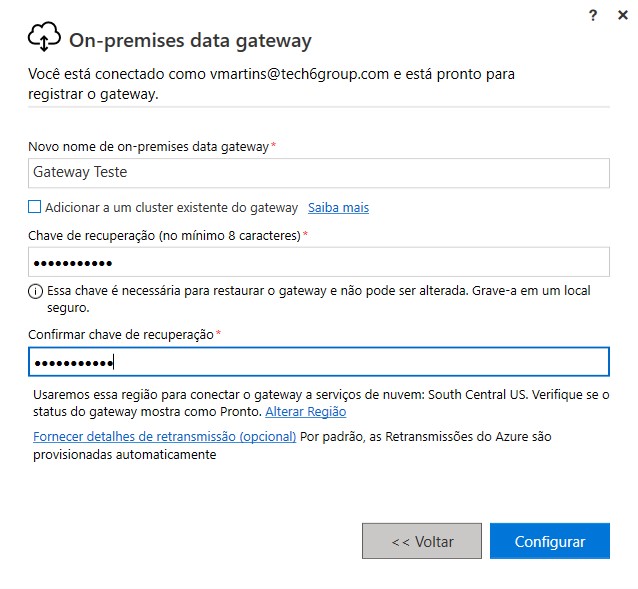
- Una vez completado, el Gateway estará listo para usarse. Podrá consultar el estado del Gateway y realizar cambios navegando entre las opciones.
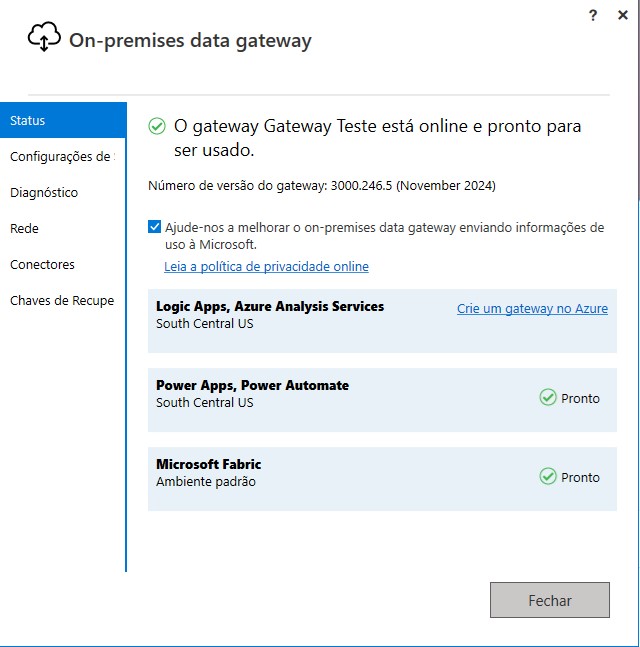
¶ 4. Probando la Conexión
1. En el portal de Power BI Service:
- En el Workspace donde se encuentra el Dataset que se desea conectar al Gateway, haga clic en
 y seleccione Configuraciones;
y seleccione Configuraciones; - En las configuraciones del modelo, haga clic en Conexiones de gateway y nube → Administrar conexiones y gateways.
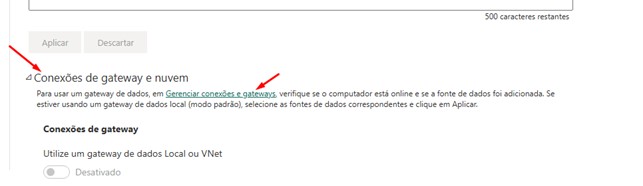
2. Agregue una nueva fuente de datos:
- En la pantalla Administrar conexiones y gateways, manténgase en la pestaña Conexiones y haga clic en Nuevo;
- Al hacer clic en Nuevo, se abrirá una ventana lateral para configurar el nuevo gateway.
El formulario debe completarse siguiendo las indicaciones a continuación:
- Nombre del clúster de gateway: En este campo aparecerá el nombre del gateway proporcionado durante la configuración, como se muestra en la imagen a continuación:
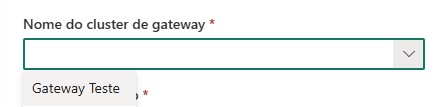
- Nombre de la Conexión: Proporcione un nombre para esta conexión, generalmente utilizado como
servidor;nombre_de_la_base; - Tipo de conexión: Seleccione la opción SQL Server y las siguientes opciones estarán disponibles;
- Servidor: Introduzca la IP o el nombre del servidor de datos (Debe ser el mismo utilizado en la conexión del Dataset);
- Base de Datos: Introduzca el mismo nombre de la base de datos (Debe coincidir con la conexión del Dataset);
- Método de autenticación: Seleccione el método de autenticación utilizado para conectar con la base de datos (Básico, Windows, OAuth 2.0 o Entidad de Servicio). Al seleccionar el método, se habilitará la opción para ingresar el usuario y la contraseña, según la opción elegida;
- Nivel de privacidad: Seleccione Organizacional;
Ejemplo de configuración completada:
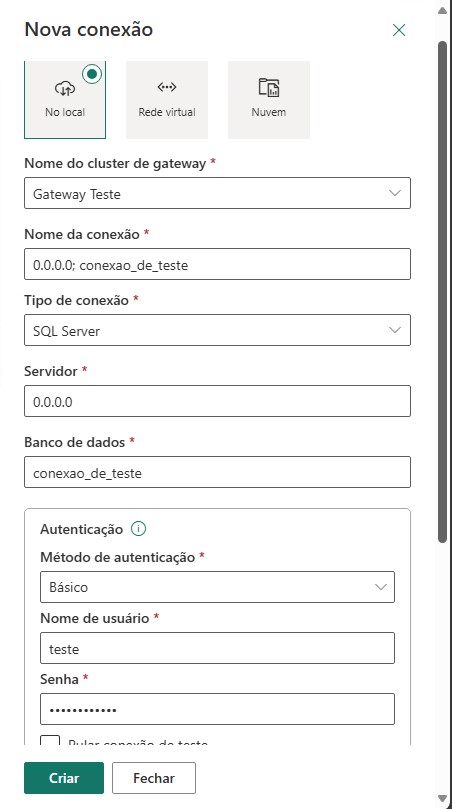
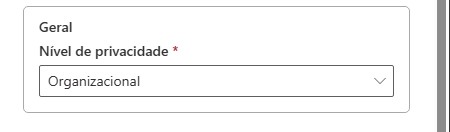
Con todos los campos completados, haga clic en Crear. Aparecerá un mensaje en la parte superior con el estado de la creación. Si todo está correcto, se mostrará un mensaje de éxito en la creación.
3. Mapeando el Dataset a la conexión creada:
- Una vez creada la conexión, regrese a la página de Configuraciones del Dataset, en la pestaña Conexiones de gateway y nube;
- Esta vez, al expandir la pestaña Conexiones de gateway y nube, el gateway creado aparecerá en la lista de conexiones disponibles. En la opción Se mapea a, seleccione la conexión creada para la base de datos del dataset, como se muestra en la siguiente imagen:
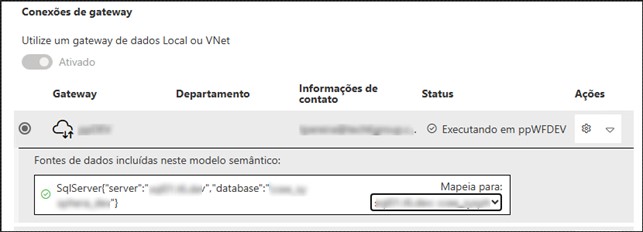
Hecho esto, haga clic en Aplicar y el dashboard estará en línea.